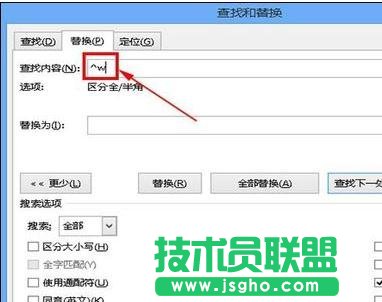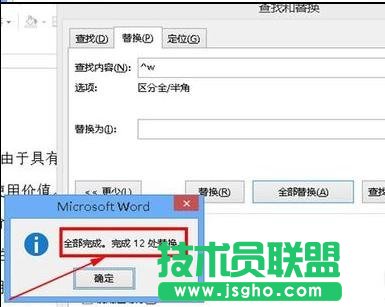word中调整混乱格式的步骤如下:
步骤一:打开软件:在电脑桌面上找到word应用的图标,双击打开软件,软件打开后界面如下图2所示。
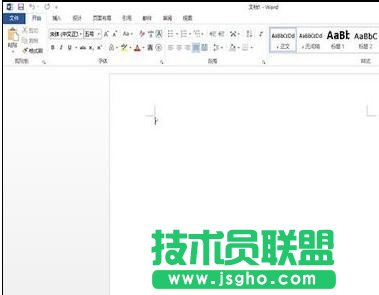
步骤二:复制内容:这里以从pdf文件中复制文字为例,打开一篇pdf文档将要复制的内容复制到word文档中,复制后的结果如下图所示。从图中我们可以看到格式出现混乱,出现“空格”如下图红色框选中处和“手动换行符”如下图椭圆框选中位置。

步骤三:找到替换选项:文字复制后我们要在word界面右上方位置找到“替换”选项如下图红色框选中处。此时单击“替换”选项打开“替换”界面。
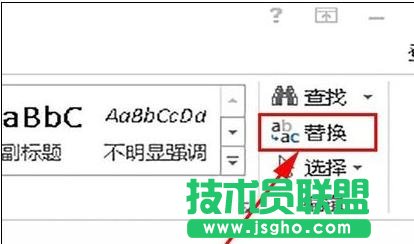
步骤四:替换“手动换行符”:打开“替换”界面后,我们在该界面左下角找到“更多”选项如下图红色框选中处。进入“更多”界面后在界面下方找到“特殊格式”选项如下图2红色框选中处,然后点击进入“特殊格式”界面在该界面下找到并单击“手动换行符(L)”。

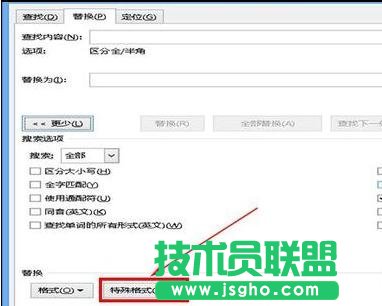
步骤五:替换手动换行符:单击选择“手动换行符(L)”后页面自动跳到“查找与替换”界面如下图所示。此时单击“全部替换”如下图1所示即可完成。替换完成后文档格式变成如下图3所示。
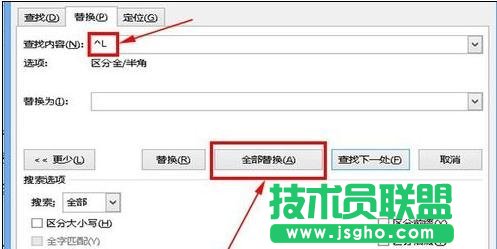
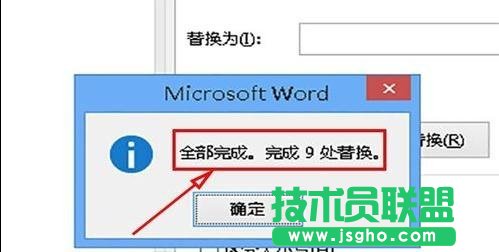

步骤六:替换空格:我们可以看到通过上述操作后文档格式已经比较清晰了,但在文字间还存在一些空格,此时的操作步骤与上述相同,只是在“特殊格式”界面下选择“空白区域(w)”,然后点击“全部替换”即可完成去除文档空格操作。过程截图如下所示。